اجرا کردن یک بدافزار یا ویروس یا هر نرمافزار آزمایشی دیگری در محیط ویندوز، خطرناک است و ممکن است آثار ویروس در سیستم کاملاً پخش شود. برای اجرا کردن ویروسها از محیط امن سطل شن یا Sandbox استفاده میشود. Sandbox یا محیط محافظتشده، اصطلاحی امنیتی است و شاید در تنظیمات برخی آنتیویروسها و بستههای امنیتی دیگر، آن را دیده باشید.
برای تست کردن ویروسها و نرمافزارهای مشکوک، میتوان از نرمافزارهای ایجاد محیط محافظتشده استفاده کرد. در این مقاله میخواهیم چند مورد از بهترین نرمافزارها در این زمینه را معرفی کنیم.
سطل شن یا Sandbox چیست؟
محیط حفاظتشده محیطی است که نرمافزار اجرا شده را از دسترسی به بخشهای حساس سیستم محروم میکند. منظور از بخشهای حساس، بخشهایی برای تغییر دادن تنظیمات سیستم و مانیتور کردن پردازشهاست.
به عنوان مثال یک ویروس ساده برای پنهان کردن خود، معمولاً حالت Hidden یا مخفی دارد و به علاوه با تغییری کوچک در رجیستری ویندوز، نمایش فایلهای مخفی را غیرفعال میکند و حتی کاری میکند که کاربر نتواند Task Manager یا Registry Editor را اجرا کند! طبعاً یک راه سادهی شناسایی ویروسها، استفاده از تاسک منیجر است و به علاوه تمام تنظیمات کاربر در رجیستری ذخیره میشود. اگر این دو بخش از دسترس کاربر خارج شود، ویروس با خیال راحت در پسزمینه اجرا میشود و عملیات خرابکارانهی خود را ادامه میدهد.
وقتی ویروس را ابتدا در محیط حفاظتشده یا سندباکس اجرا میکنیم، ویروس معمولاً محدود و مسدود میشود و اتفاقی برای سیستم عامل ویندوز نمیافتد.
البته برخی ویروسهای پیشرفته به این صورت طراحی شدهاند که در محیط سندباکس عملکرد معمولی دارند و نشان نمیدهند که در حقیقت یک بدافزار هستند اما زمانی که در محیط اصلی ویندوز اجرا میشوند، رفتار واقعی و خرابکارانهی خود را بروز میدهند. بنابراین همواره مراقب باشید.
در برخی بستههای امنیتی برای اجرا کردن نرمافزارهای مشکوک، محیط Sandbox نیز در اختیار کاربر قرار میگیرد و به راحتی میتواند یک نرمافزار ساده یا مشکوک را در سندباکس تست کند. در ادامه به معرفی چند نرمافزار مفید و معروف در عرصهی ایجاد محیط حفاظتشده در ویندوز میپردازیم.
Sandboxie نرمافزار سندباکس با امکانات متعدد و پیشرفته
نرمافزار Sandboxie از مدتها قبل برای تست کردن نرمافزارها در ویندوز منتشر شده و هنوز هم یکی از محبوبترین گزینههاست. یکی از ویژگیهای برتر این نرمافزار، رایگان بودن آن است. به علاوه Sandboxie سبک است و تنظیمات و قابلیتهای پیشرفتهای دارد.
در سندباکسی میتوان نرمافزارهای نصبشده معمولی را اجرا کرد. به عنوان مثال برای اجرا کردن Google Chrome میتوان از منوی نرمافزار مسیر زیر را طی کرد:
Sandbox > Default Box > Run Sandboxed > Run Google Chrome
و گوگل کروم اجرا میشود. شاید کمی کندتر از اجرا کردن نرمافزارها به سبک معمول باشد اما برای استفاده از محیطی امن، افت سرعت اجرا ضروری است.
ویژگی مفید دیگری که در سندباکسی وجود دارد، لینک کردن نرمافزارهاست. به عنوان مثال اگر گوگل کروم به صورت حفاظتشده اجرا شود و در گوگل کروم، نرمافزار Slack دانلود شود، پس از نصب کردن این نرمافزار نیز Slack در محیط حفاظتشده اجرا میشود.
SHADE نرمافزار سندباکس ساده و کاربردی
نرمافزار SHADE نیز مثل Sandboxie رایگان و محبوب است. شِید در مقایسه با سندباکسی رابط کاربری سادهای دارد و در حقیقت برای کاربرانی که اولین بار است از چنین نرمافزاری استفاده میکنند، جالبتر است. در منوهای نرمافزار فقط موارد ضروری قرار گرفته و محیط Sandbox را با آپشنهای کمتعدادی که روی صفحه موجود است، میتوان کنترل کرد.
ویژگی جالب SHADE این است که میتوان با روش درگ و دراپ، نرمافزارها را در محیط سندباکس اجرا کرد! کافی است آیکون نرمافزار موردنظر را بگیریم و روی SHADE رها کنیم تا در محیط سندباکس اجرا شود.
Turbo.net و اجرای نرمافزار در محیط مجازی سبک
نرمافزار Turbo.net روشی شبیه به ماشینهای مجازی دارد و از نرمافزار اصلی، نسخهای جدید میسازد که در محیط مجازی مجزا، اجرا میشود. Turbo.net از Turbo Virtual Machine Engine یا موتور ماشین مجازی توربو که یکی از ماشینهای مجازی سفارشی و بسیار سبک است، بهره میگیرد و نرمافزار را به صورت کامل در محیط مجازی ایزوله روی سیستم عامل اصلی اجرا میکنند. به این ترتیب نرمافزار مشکوک یا ویروس، ارتباط مستقیمی با سیستم عامل اصلی ندارد و امنیت بالایی برقرار میشود.
نرمافزار Turbo.net یک ماشین مجازی کامل نیست و تمام امکانات یک نرمافزار مجازیسازی را ندارد اما خوشبختانه قابلیت شبکه کردن مجازی برای لینک کردن چند ماشین مجازی در آن پیشبینی شده است.
Toolwiz Time Freeze و بازگردانی ویندوز به وضعیت سابق
تایم فریز سبک متفاوتی در حفاظت از سیستم دارد. این نرمافزار ایمیجی از وضعیت فعلی سیستم تهیه میکند و میتوان ویروسها و نرمافزارهای مشکوک یا آزمایشی را نصب و استفاده کرد و سپس سیستم را ریاستارت کرد. پس از ریاستارت، وضعیت سیستم به کمک ایمیجی که قبلاً تهیه شده، به حالت اول برمیگردد.
با توجه به شیوهی کاربری سادهای که Time Freeze دارد، میتوان از آن در کافینتها و کامپیوترهایی که در اختیار عموم و به خصوص کودکان قرار میگیرد، استفاده کرد چرا که هر تغییر عجیب و ناخواستهای را حین ریاستارت کردن، از بین میبرد.
توجه کنید که Toolwiz Time Freeze قبل از اعمال تغییرات تستی، فعال شده باشد.
نرمافزارهای ماشین مجازی مثل VirtualBox و VMWare و ...
نرمافزارهای ماشین مجازی در حقیقت یک کامپیوتر کامل را در محیط سیستم عامل اصلی شبیهسازی میکنند و میتوان در ماشین مجازی سیستم عامل نصب کرد و سپس نرمافزارهای دلخواه را در سیستم عامل محیط مجازی نصب و استفاده کرد. به عنوان مثال اگر به دنبال یادگیری استفاده از مک یا لینوکس هستید، میتوانید VirtualBox را نصب کنید و سپس دو ماشین مجازی ایجاد کنید و برای هر مورد، تعدادی از هستههای پردازنده و مقداری رم و حافظهی گرافیکی در نظر بگیرید و بخشهای دیگری مثل کنترلرهای USB و فولدرهای مشترک را تنظیم کنید. در نهایت ماشین مجازی را اجرا کرده و لینوکس یا مک را روی آن نصب کنید.
زمانی که ویروسی در محیط سیستم عامل مجازی اجرا میشود، معمولاً هیچ ارتباطی با سیستم عامل اصلی ندارد و هیچ اتفاقی برای ویندوز اصلی شما نمیافتد. به همین علت میتوان برای سندباکس کردن یک نرمافزار مشکوک یا نرمافزار تستی، از محیط مجازی این نرمافزارها استفاده کرد.
نرمافزار VirtualBox و VMWare دو گزینهی محبوب و توانمند در مجازیسازی تحت ویندوز هستند که شیوهی کاربری سادهای دارند. در مجالی دیگر به روش استفاده از ویرچوآلباکس میپردازیم و نصب اوبونتو در آن میپردازیم. سیارهی آیتی را دنبال کنید.
makeuseofسیارهی آیتی

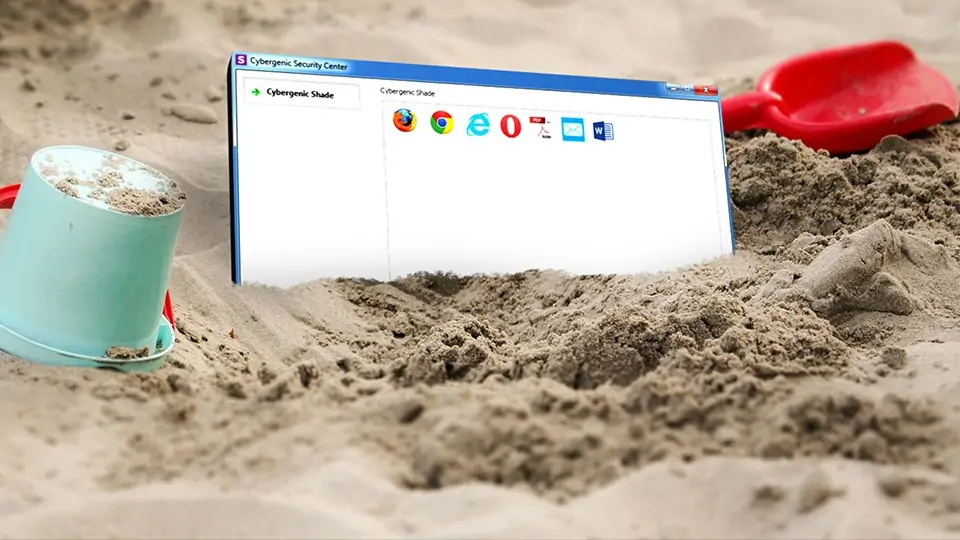
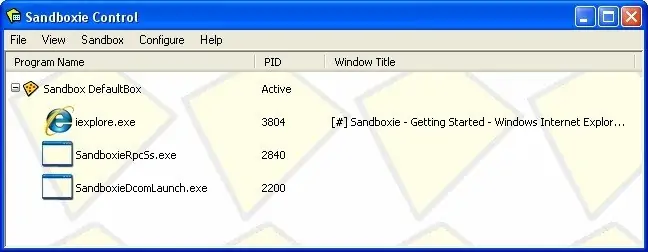
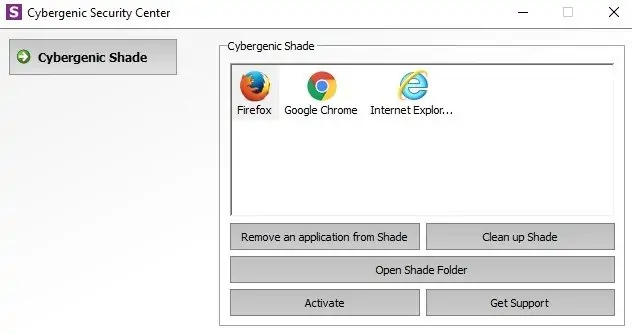
دوست بزرگوار کجای سندباکسی رایگانه؟
فقط 30 روز رایگانه. شما اگه نسخه رایگانش رو دارید به ما هم بدید
توی سایتش که فقط نسخه های پولیش هست
بله من هم چک کردم گویا فقط تا یه مدتی رایگانه و باید خریداری بشه. منبع این مقاله سایت میک یوس آو احتمالاً منظورش همین دورهی ۳۰ روزه بوده.
سندباکسی رایگانه ولی بعد تموم شدن زمان تریالش هر بار که بازش کنین میگه اکتیو کن + اینکه فقط یک سندباکس که پیش فرض خودش هست میتونین استفاده کنین ولی با نسخه پولیش میتونین چندین محیط سندباکس ایجاد و استفاده کنین
راستی قالب سایتتون فوق العادس
تمیز، خلوت و بدون نوار اذیت کننده
اون منوی بالا سمت راست هم فوق العادس 🙂